如何做組合過程圖
時間:2024-02-21 06:45作者:下載吧人氣:20
愛和自由一向是二四六日更新的,今天看到我發文章奇怪吧,哈哈,今天加個班,是因為昨天有焙友為過程圖的問題煩惱,過來問我,我表達能力有限,QQ談了好一會兒也沒跟人家講清,便應承她寫了這篇文章。感興趣的話您就看看,不感興趣的話看我的面包好了。
光影魔術手可以做多圖組合,但它的格式相對固定,也不能在上面加說明,我被逼無奈才研究出用PS來做,這是我個人的做法,僅供參考。基本過程了解后,就是如何個性化了,比如換個漂亮的背景之類,您自己發揮好了。
下面開始:
⒈點文件——新建,會彈出一個界面,將寬度和高度設成自己需要的數值。這數值如何計算呢,我的過程小圖通常是寬6高4.5的,一行放2張圖為例,加上中間的空,所以寬度設成12.2。一列2張圖為例,加上寫字的空,將高度設成13.5。分辨率是默認的72。(就如果不需要文字說明,高度設為9.2就可以了。)

⒉找到你要做的第一幅圖,點圖像——圖像大小,將分辨率設成與背景一樣的72。
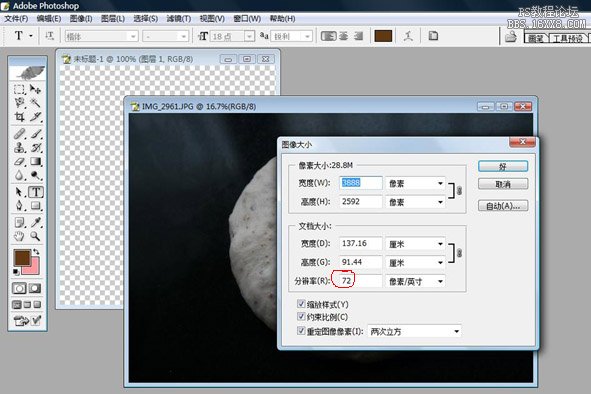
⒊點左側工具欄中的裁切工具,將上方工具欄中的寬度、高度設成你需要的數值,分辨率與背景相同,是72。

⒋鼠標左鍵放在你要裁的圖片上,選出需要裁切的范圍。圖中虛線之內的部分就是我要裁出來用的。
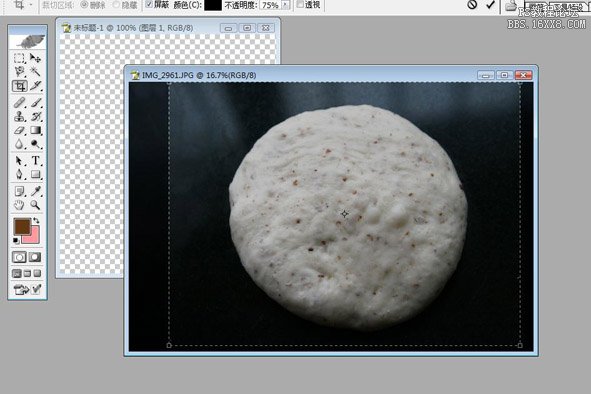
⒌點左側工具欄中的移動工具,會彈出一個對話框,問“要裁切圖像嗎?”點“裁切”,點了以后,原來的圖就變成你選取范圍內的小圖了。


⒍按鼠標左鍵,將小圖移到你需要的位置上。按⒉——⒍把你要的圖都放好。


如果你不需要在圖中加文字說明的話,操作到此結束;如果你需要文字說明,那么咱們繼續往下做。
⒎在左側工具欄中選擇“橫排文字(T)”,將鼠標點在你要寫字的地方,在上方工具欄選擇字體和字號,在右側的色板中選擇你需要的文字顏色,開始寫字。
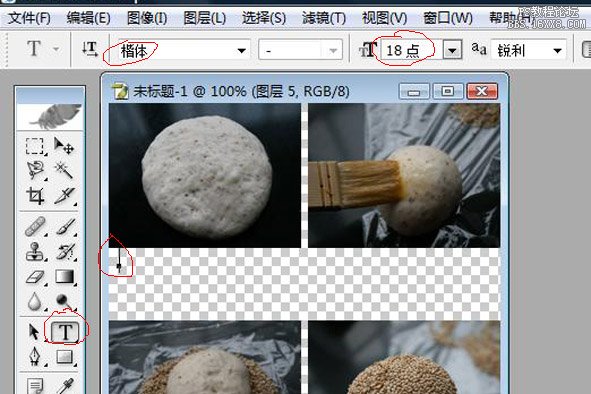
⒏字寫好了,可能與你需要的位置有偏差,選中你寫的字,按住“Ctrl”和鼠標左側,將字移動到你要的位置上,檢查無誤后,點右下方的“圖層”中你編輯的圖層就好了。若發現錯誤要改的話,也是先點你需要編輯的圖層,然后修改文字。如此將你需要的說明都寫完。

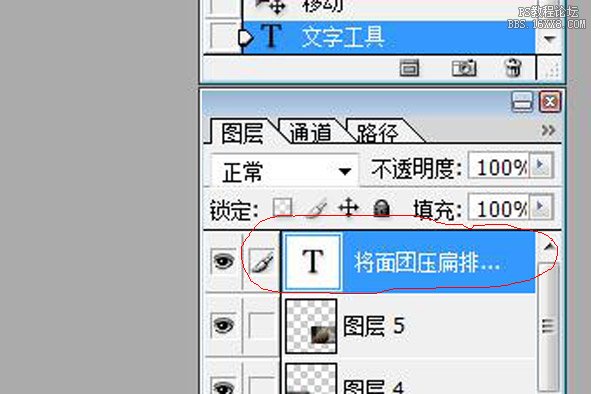
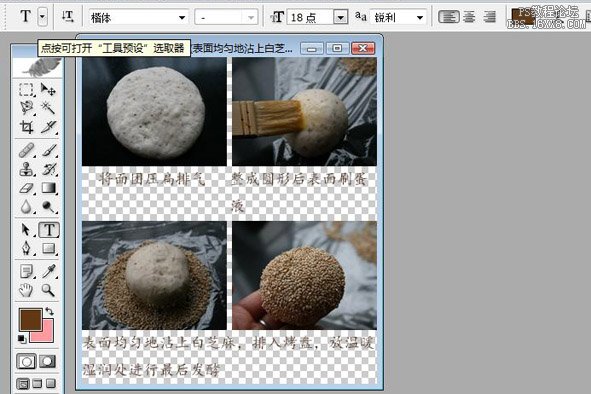
⒐確認無誤后點“文件——存儲”,選擇“JPEG”格式(PS默認保存為*.PSD,在這種狀態下還可以打開修改,但不能把圖片傳到網上),選擇你要保存的路徑,輸入文件名,點“保存”。(保存后的圖片就沒法修改了。)
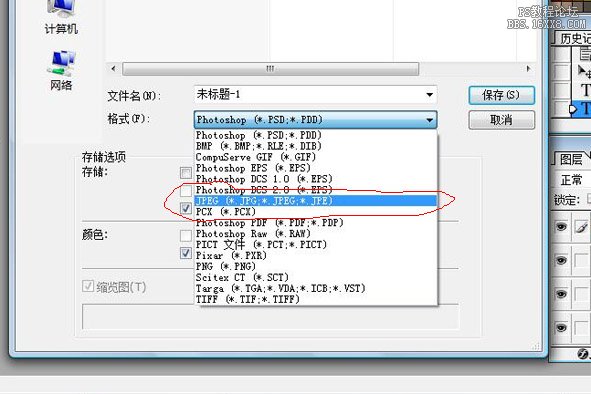
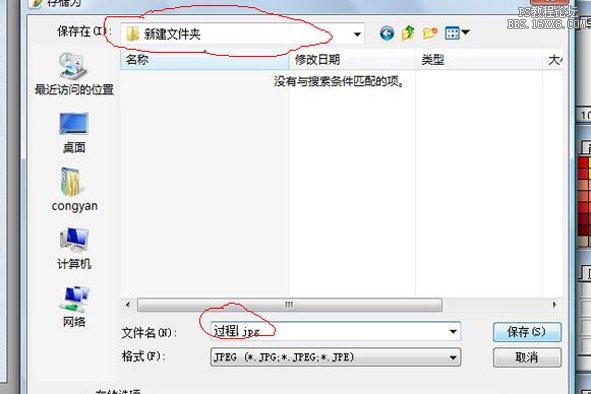
⒑考慮到自己的心血之作不能被別人輕易拿走,我們還要加水印。找出你剛才保存的“JPEG”格式的文件(編輯用的PSD文件需要的話就保存,不需要就不保存),點“編輯——填充”,在彈出的框中選擇你需要的水印,點“好”確認,然后點“文件——存儲”,過程圖就制作結束了。

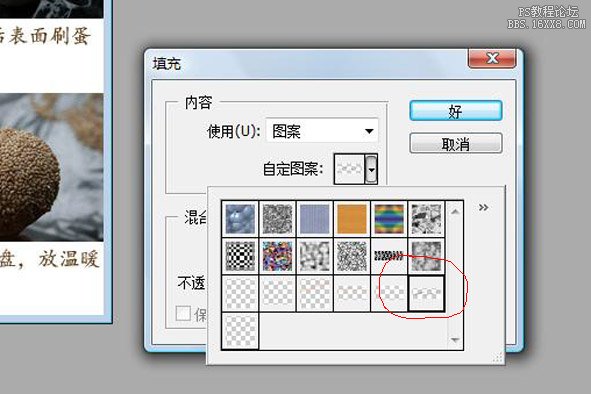


網友評論